explorer.exe應用程式錯誤不顯示桌面圖示怎麼解決
- 尚原創
- 2020-04-23 15:32:05120031瀏覽

explorer.exe應用程式錯誤不顯示桌面圖示解決方法:
#重設Internet Explorer設定
1、開啟IE瀏覽器,找到【工具】圖標,開啟【Internet 選項】
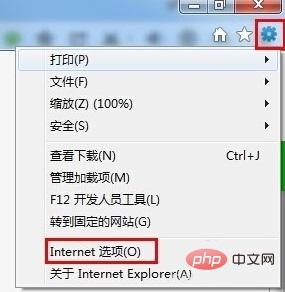
2、選擇【進階】,點選【重置】,然後勾選【刪除個人化設定】,點選【重置】,後續按提示操作即可:
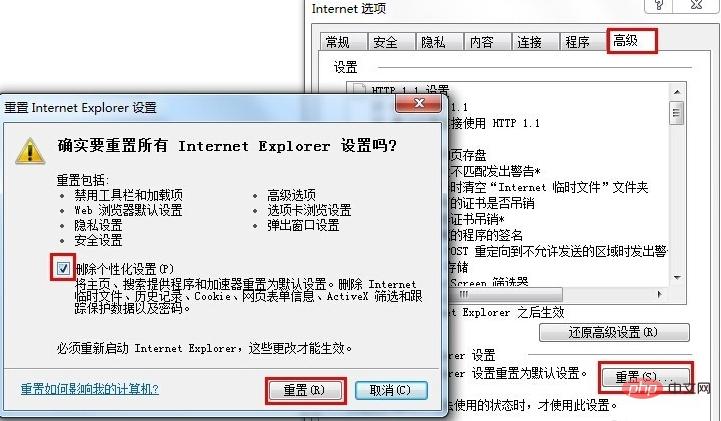
註冊DLL元件
使用快速鍵「Win R」彈出【執行】,輸入「cmd ”,點選【確定】
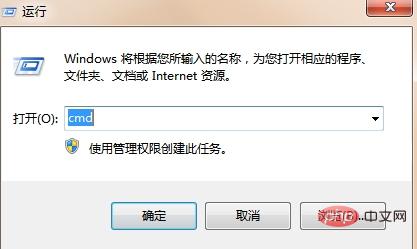
在指令提示字元下輸入:
for %1 in (%windir%\system32\*.dll) do regsvr32.exe /s %1

以上是explorer.exe應用程式錯誤不顯示桌面圖示怎麼解決的詳細內容。更多資訊請關注PHP中文網其他相關文章!
陳述:
本文內容由網友自願投稿,版權歸原作者所有。本站不承擔相應的法律責任。如發現涉嫌抄襲或侵權的內容,請聯絡admin@php.cn

